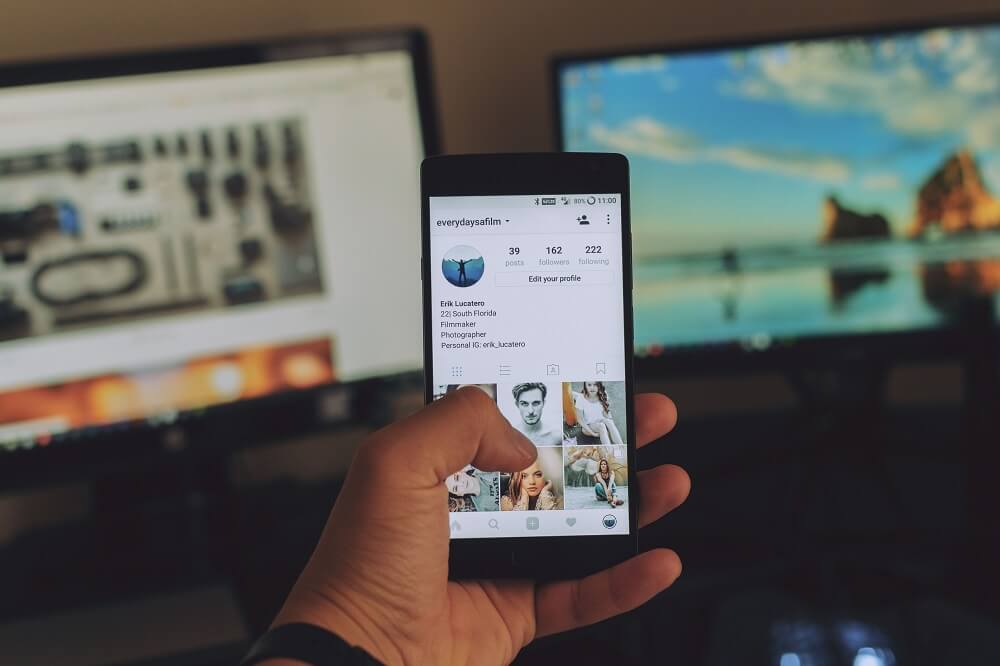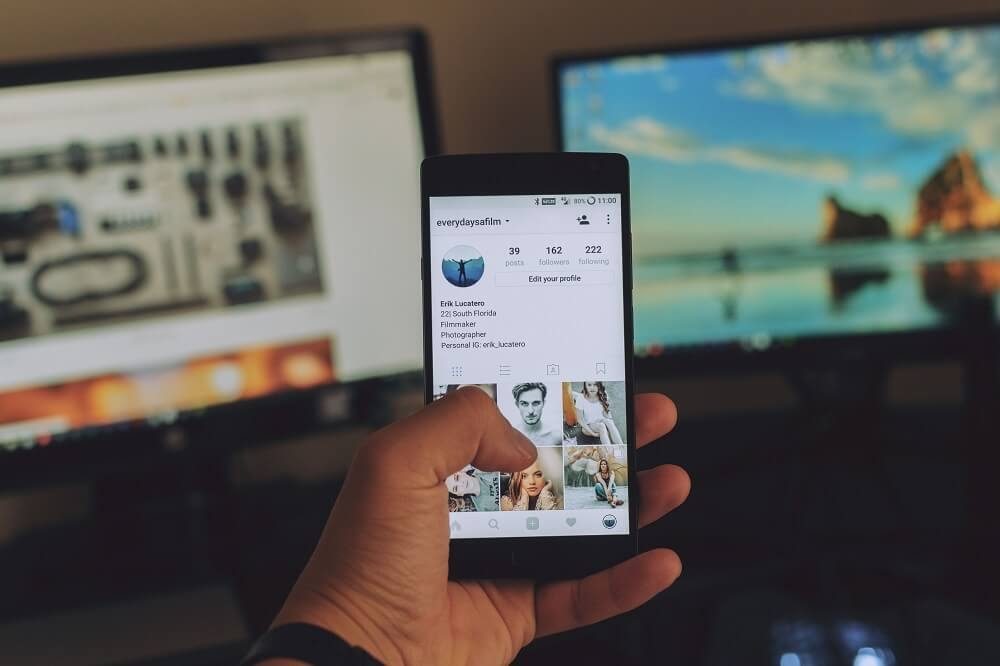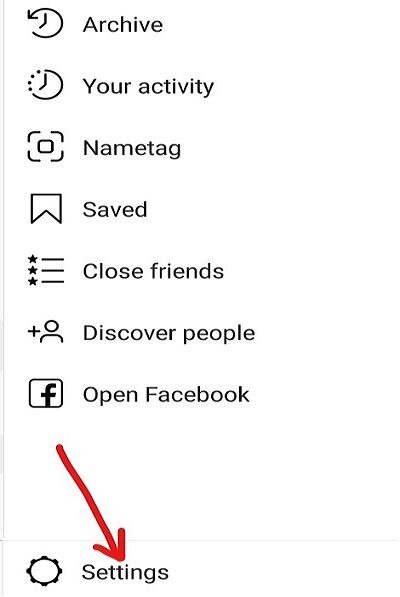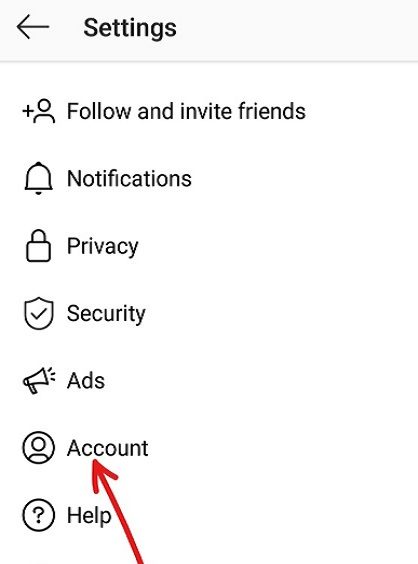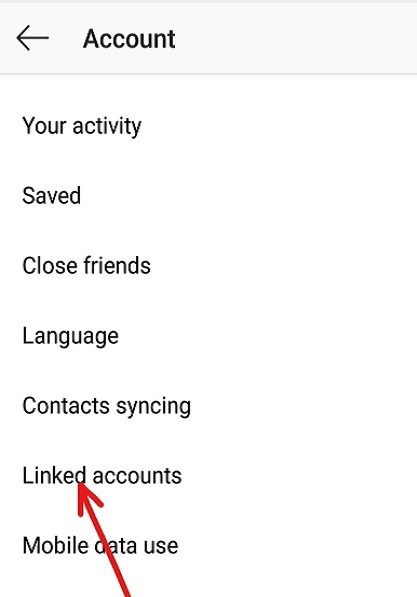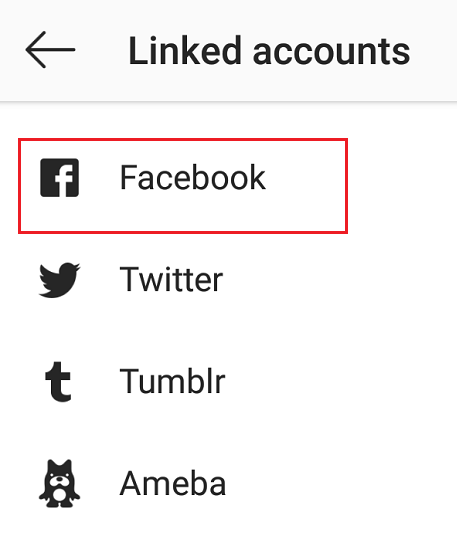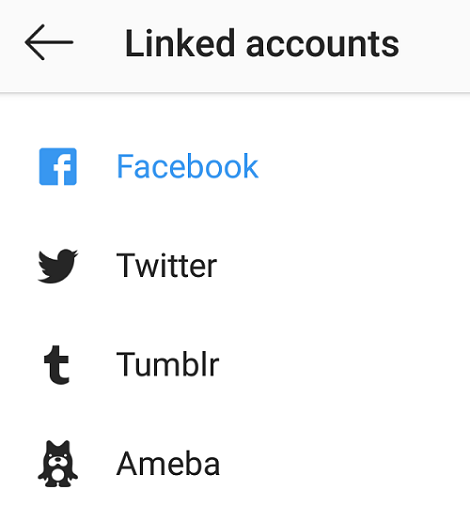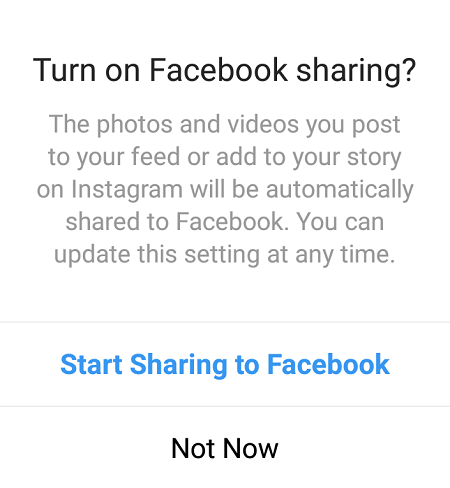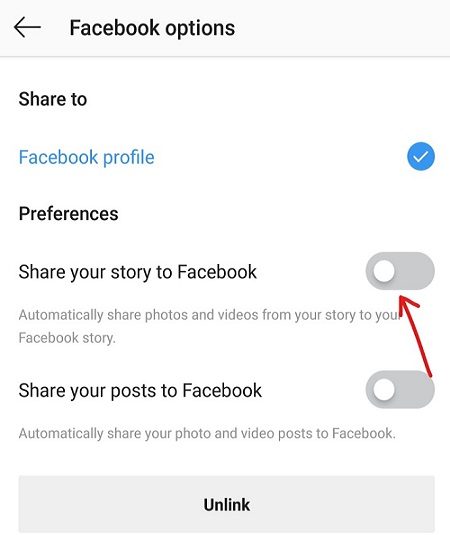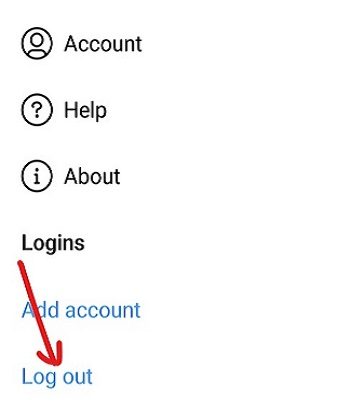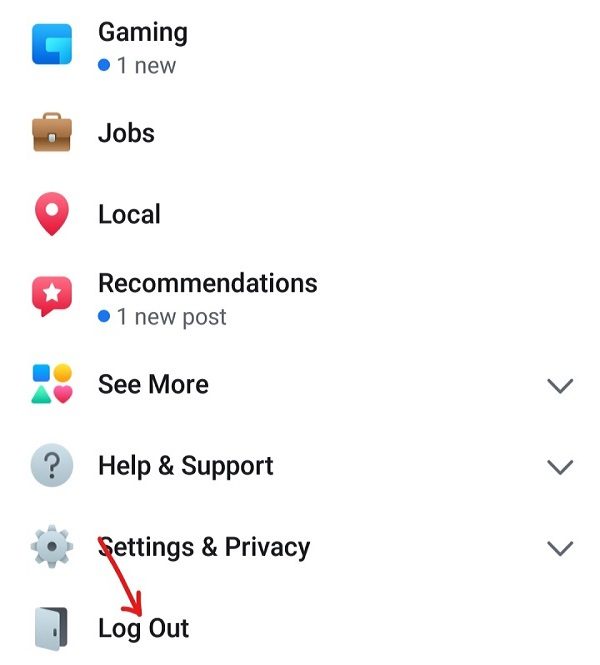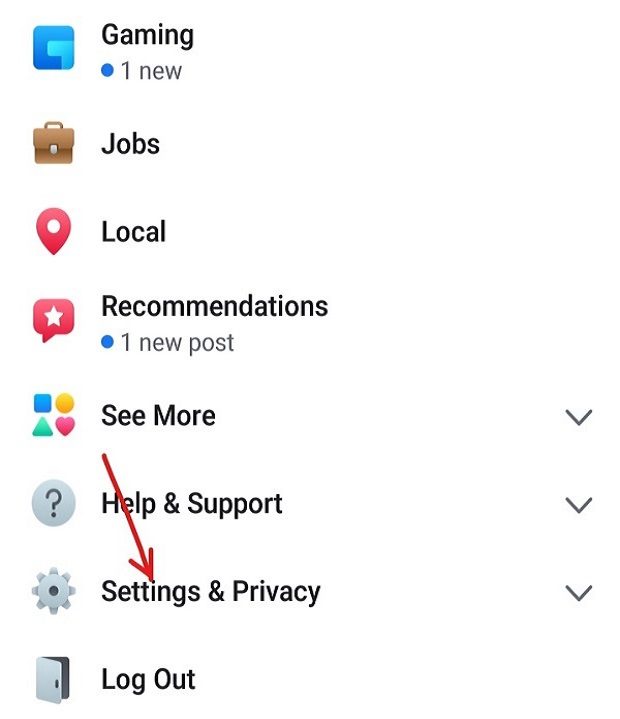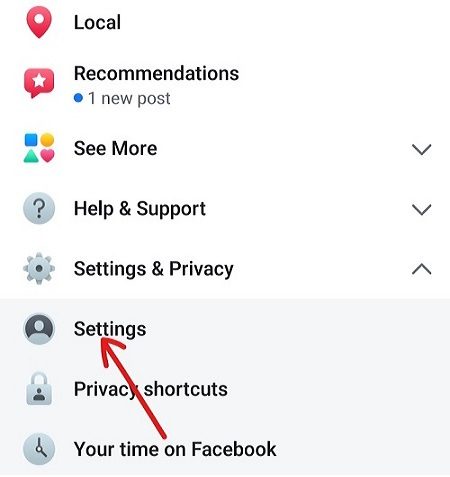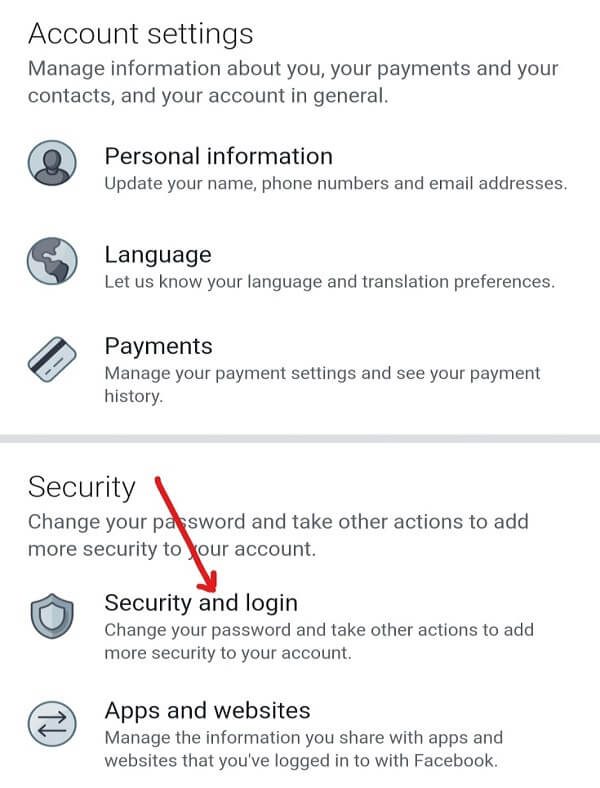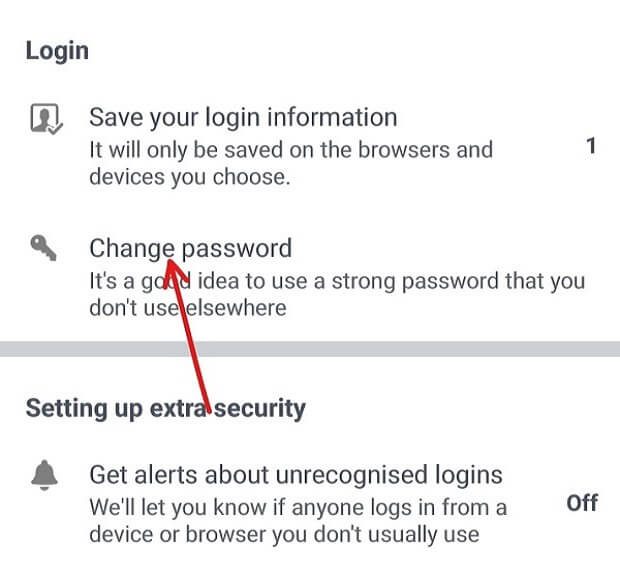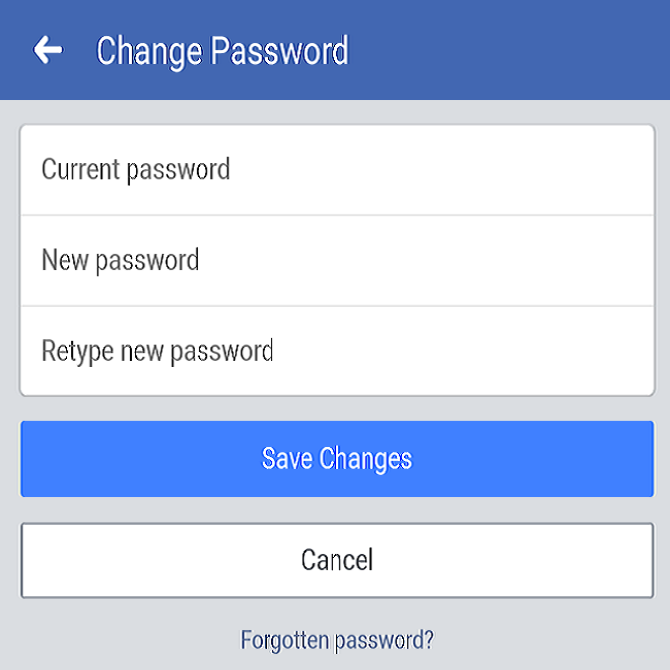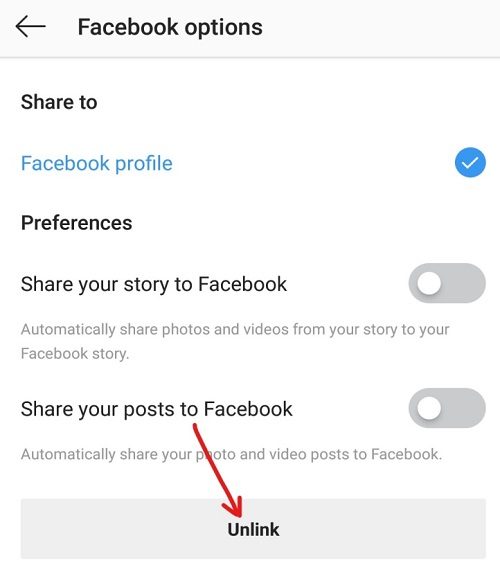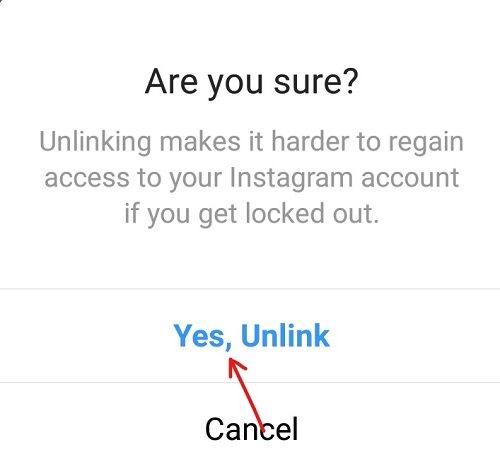No puedo compartir fotos de Instagram a Facebook: Con la ayuda de la tecnología, puedes conseguir fácilmente toda la información en tu móvil con un solo clic. Puede compartir fácilmente momentos de su vida con sus amigos o familiares con la ayuda de varias plataformas de medios sociales como Facebook, Instagram, Whatsapp, etc. Una de estas apps sociales que es popular entre muchos usuarios es Instagram. Instagram se introdujo por primera vez en 2010 y después fue comprada por Facebook. Desde que Facebook ha comprado Instagram, la empresa ha integrado Instagram con Facebook para impulsar la experiencia del usuario. Uno puede vincular fácilmente la página de Instagram con su página de Facebook y viceversa, publicar anuncios tanto de Facebook como de Instagram desde el Facebook Ads Manager, etc.
Ahora una de las características más útiles es que si subes cualquier imagen o vídeo en Instagram entonces puedes compartirlo de forma automática a Facebook además sin renunciar tiempo para subir la misma imagen o vídeo en Facebook de nuevo. Para que esta función funcione, sólo debes de vincular tu cuenta de Facebook e Instagram y tus futuras publicaciones serán compartidas de forma automática en ambas plataformas, a menos que… hasta que especifiques lo contrario.
Pero como todas estas características son introducidas por Facebook es natural que algunas de ellas no funcionen correctamente. Y esta característica de compartir fotos en ambas plataformas puede ser un pequeño error a veces que crea problemas en la compartición de fotos o historias de forma directa de Instagram a Facebook.
Si se enfrenta a la misma situación en la que no puede compartir fotos de Instagram a Facebook de forma automática, siga leyendo este post, puesto que enumeraremos varias soluciones que funcionan y con las que puede arreglar el problema de que Compartir Instagram a Facebook no funcione.
Arreglar la imposibilidad de compartir fotos de Instagram a Facebook
A continuación se ofrecen diferentes soluciones con las que puedes resolver el problema de compartir fotos, historias y otras publicaciones de Instagram a Facebook:
Método 1: Enlazar las cuentas de Facebook e Instagram correctamente
Para poder compartir fotos, videos, o historias, etc. de Instagram a Facebook, es obligatorio que ambas cuentas estén vinculadas correctamente. Si las cuentas no están vinculadas correctamente, no vas a poder compartir ninguna publicación de Instagram a Facebook.
Para vincular correctamente las cuentas de Instagram y Facebook sigue los siguientes pasos:
1.Abra la aplicación Instagram en su teléfono.
2.Haga clic en el icono Humano que está habilitada en la esquina inferior derecha de la página de inicio de Instagram.
3.Al llegar a la página del perfil, haga clic en el icono de tres líneas de la esquina superior derecha.
4.Se abrirá un menú. Desplácese hacia abajo y haga clic en la opción Configuración.
5.A continuación, haga clic en la opción Cuenta.
6.En Cuenta, haga clic en la opción Cuentas vinculadas.
7. Encontrará diversos opciones de medios sociales en la lista.Haga clic en la opción de Facebook.
8.Dentro de unos segundos, su cuenta de Instagram estará vinculada a su cuenta de Facebook. La etiqueta de Facebook se regresará azul, lo que asegurará que su cuenta de Facebook esté correctamente vinculada a su cuenta de Instagram.
Nota: Instagram enlaza con su cuenta personal de Facebook de forma predeterminada.
9.Una vez que las cuentas estén vinculadas, aparecerá un cuadro de diálogo preguntando «Turn on Facebook sharing? Haga clic en Empezar a compartir en Facebook si desea empezar a compartir sus fotos y vídeos de forma automática desde Instagram a Facebook.
10.Si desea cambiar la configuración para que las fotos y los vídeos no se compartan de forma automática en Facebook tan pronto como lo suba a Instagram, deberá hacer un clic de nuevo en la etiqueta azul de Facebook.
11.Ahora puedes cambiar fácilmente la configuración de: Compartir tu historia con Facebook y Compartir tus publicaciones con Facebook. Haz un clic en el botón Toggle junto a cada una de estas configuraciones para activarlas o desactivarlas.
12.Una vez que la cuenta de Facebook esté vinculada con la cuenta de Instagram de forma adecuada, intente compartir las publicaciones de Instagram con Facebook y compruebe si su problema se resuelve o no.
Si aún no puedes compartir fotos de Instagram a Facebook, debes de cerrar la sesión de ambas apps y volver a iniciar sesión. Este método ha funcionado para muchos usuarios y no hay ningún daño en probarlo.
Método 2: Cerrar sesión en Instagram y Facebook
A veces una simple solución como cerrar la sesión de ambas apps puede resolver este problema y vale la pena intentarlo. Por lo tanto para resolver el problema de no poder compartir fotos de Instagram a Facebook, cierra la sesión de tus cuentas en ambas apps y después vuelve a iniciar la sesión en ambas.
Salga de la aplicación Instagram:
1.Abra la aplicación Instagram en su teléfono.
2.Haga clic en el icono humano que está habilitada en la esquina inferior derecha de la página de inicio de Instagram.
3.Al llegar a la página de perfil, haga clic en el icono de tres líneas disponible en la esquina superior derecha.
4.Haga clic en la opción Configuración del menú.
5.En la configuración, haga clic en la opción Log out y su cuenta quedará desconectada.
Salga de la aplicación de Facebook:
1.Abre la aplicación de Facebook en tu teléfono.
2.Haga clic en el icono de tres líneas que está habilitada en la esquina superior derecha.
3.Desplácese hacia abajo y llegue al final de la página.
4.Posteriormente haga clic en la opción de cerrar la sesión y su cuenta de Facebook se desconectará de su dispositivo.
Vuelve a tener acceso en las dos apps, enlaza de nuevo y comprueba si tu problema está solucionado o no.
Método 3: Cambiar la contraseña de Facebook
A veces la acción de Instagram en Facebook dejó de funcionar debido a una sesión corrupta. Por lo tanto para asegurarse de que esto no sea el caso aquí, requiere desconectarse de todas las sesiones para tratar de solucionar el problema. Puedes fácilmente cerrar la sesión de todas las sesiones a la vez cambiando la contraseña de Facebook. Por lo tanto, simplemente, cambiando la contraseña de Facebook puede ser capaz de volver a compartir las publicaciones de Instagram a Facebook de forma automática.
1.Abre la aplicación de Facebook en tu teléfono.
2.Haga clic en el icono de tres líneas que está habilitada en la esquina superior derecha.
3.Desplácese hacia abajo y haga clic en la opción Configuración y Privacidad.
3.En Configuración y Privacidad, haz un clic en la opción Configuración.
4.A continuación, haga clic en Seguridad e entre en Configuración.
5.Bajo Login, haga clic en Cambiar contraseña.
6.En la siguiente pantalla, introduzca la contraseña actual, una nueva contraseña y vuelva a escribir la nueva contraseña.
7.Luego de introducir una nueva contraseña, haga clic en el botón Guardar cambios.
Una vez cambiada la contraseña, vuelva a tener acceso en la cuenta de Facebook y compruebe ahora si puede arreglar el problema de que Instagram Share to Facebook no funcione.
Método 4: Desvincular Facebook de Instagram
A veces, cuando cambias la contraseña de Facebook, Instagram no se desvincula de forma automática de tu cuenta de Facebook. En su lugar, Instagram deja de compartir fotos y vídeos con Facebook. Para arreglar este problema, debe desvincular manualmente su cuenta de Facebook y después volver a vincular ambas cuentas.
Para desconectar la cuenta de Facebook de la cuenta de Instagram, sigue los siguientes pasos:
1.Abra la aplicación Instagram en su teléfono.
2.Haga clic en el icono humano de la esquina inferior derecha de la página de inicio de Instagram.
3.Al llegar a la página de perfil, haga clic en el icono de tres líneas disponible en la esquina superior derecha.
4.Ahora haz un clic en la opción de Ajustes del menú.
5.A continuación, haga clic en la opción Cuenta.
6.En Cuenta, haga clic en la opción Cuentas vinculadas.
7.Haga clic en la etiqueta azul de Facebook.
8.Haga clic en el botón Desenlazar en la opción de Facebook.
9.Se abrirá un cuadro de diálogo pidiendo confirmación «¿Está seguro de que quiere desvincular la cuenta?». Haga clic en el botón «Sí, desvincular» y su cuenta de Facebook será desvinculada con Instagram.
10.A continuación, vuelva a vincular su cuenta de Instagram con Facebook y vea si puede arreglar el problema de no poder compartir fotos de Instagram con Facebook.
Con suerte, utilizando una de las formas mencionadas anteriormente que puede ser capaz de solucionar no se puede compartir desde Instagram hasta el problema de Facebook. Si aún tienes alguna pregunta sobre esta guía, no dudes en preguntar en la sección de comentarios y definitivamente te ayudaremos.